
时间:2021-07-14 18:14:37 来源:www.win10xitong.com 作者:win10
刚刚小编在百度知道上看见一位网友在提问,问题是说他在用电脑的时候遇到了win10开始菜单没反应是咋回事儿的问题,即便是很多平时能够独立解决很多问题的网友这次也可能不知道怎么处理win10开始菜单没反应是咋回事儿的问题,如果你咨询很多人都不知道win10开始菜单没反应是咋回事儿这个问题怎么解决,小编先给大伙说说简单的措施:1、右击任务栏,选择"任务管理器"2、点击任务管理器左上角的"进程",找到窗口下的"桌面窗口管理器"并选中,点击"结束进程"就简简单单的解决了。刚才没看明白不要紧,今天小编就会专门来讲解win10开始菜单没反应是咋回事儿的解决方法。
方法1 :结束该过程
1.右键单击任务栏并选择“任务管理器”
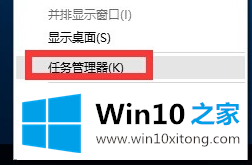
2.单击任务管理器左上角的“进程”,找到并选择窗口下的“桌面窗口管理器”,然后单击“结束进程”
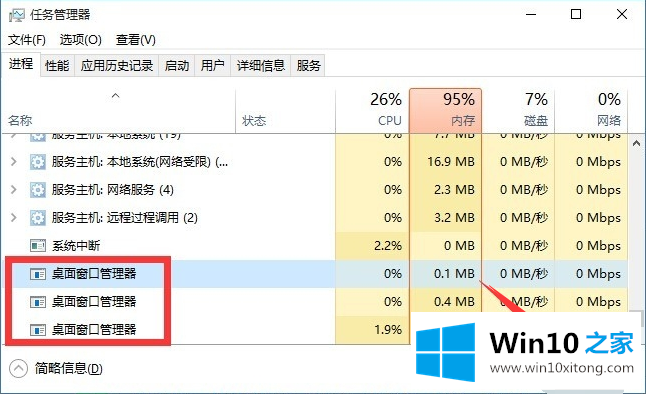
3.在弹出窗口中选中“放弃未保存的数据并关闭”项,然后单击“关闭”按钮。此时,“桌面窗口管理器”将自动重新启动。现在试试开始菜单是否有反应。
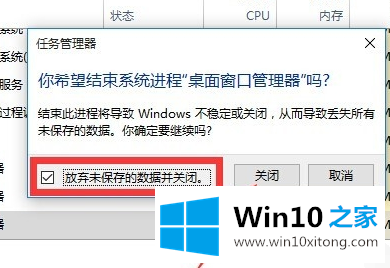
方法2:通过修改组策略来修复打开“开始”菜单的失败。
1.同时,按win r键打开“运行”对话框,输入gpedit.msc并按enter键
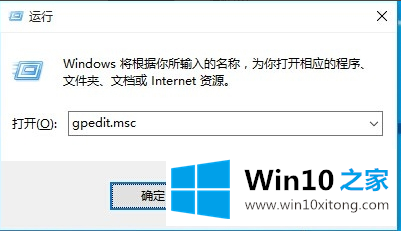
2.在打开的组策略窗口中,依次单击计算机管理、Windows设备、安全设置、本地策略和安全选项,然后在右侧找到项目“用户帐户控制:内置管理员帐户的管理员批准模式”,右键单击并选择“属性”。
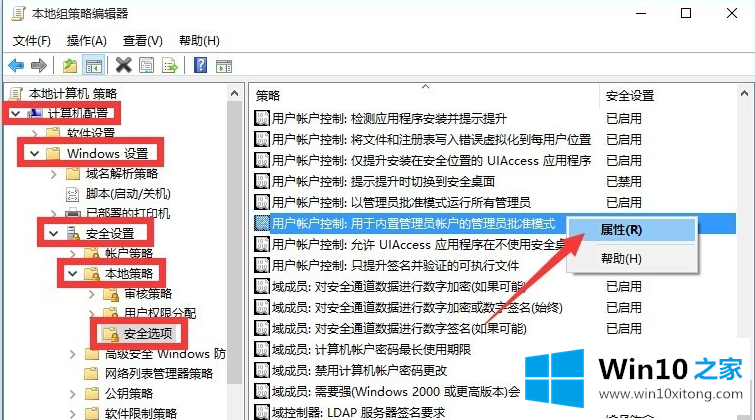
3.然后我们选中“已启用”,并单击“确定”。最后重启电脑,赶紧看看win10开始菜单有没有响应
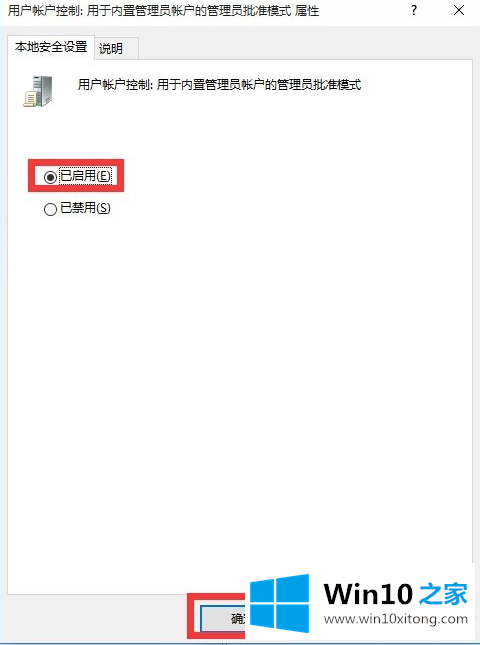
方法三:终极方法,‘重置电脑’:
1.打开win r键并输入“msconfig”进行确认
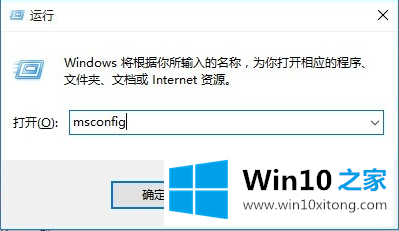
2.如图,打开系统配置,点击顶部的“引导”,勾选“安全引导”,点击“确定”。重新启动计算机以进入安全模式。
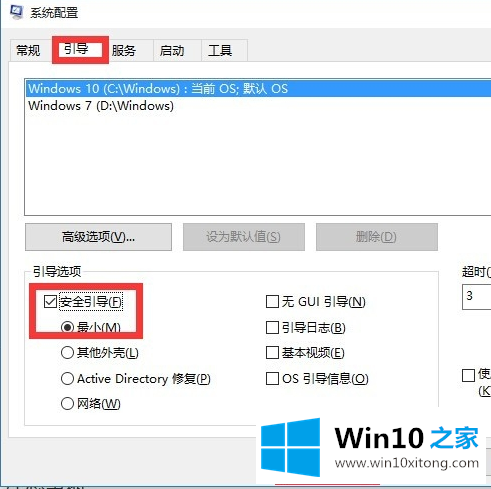
3.在“安全模式”界面,依次进入“设置”—“更新和安全”界面,切换到“恢复”选项卡,点击“重置此电脑”下的“开始”按钮,重置系统,重新启动Win10的安装。
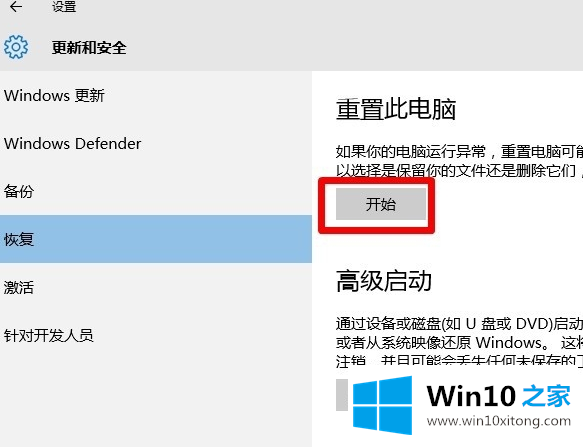
4.当然,如果可以进入‘故障排除’界面,直接点击‘重置此电脑’项,重新安装官方版本的Win10系统。

以上是win10无响应开始菜单的解决方案。希望能帮到你
至此win10开始菜单没反应是咋回事儿的解决方法今天就给大家讲解到这里了,要是你需要下载windows系统,本站是一个你比较好的选择。